有网友表示在win7 64位程序无响应时,为什么有时候在Win7系统上随意打开一个程序或网页,或是在Win7系统上对某个程序进行操作,如在Word上编辑文字时,会突然出现“程序未响应”问题呢?win7程序无响应怎么办?下面赶紧就让小编给大家介绍关于win7 64位程序无响应的内容吧。
1、先在Win7系统上点击开始菜单,然后在开始菜单中依次选择“所有程序”-“附件”,然后打开运行对话框。
2、接着在运行窗口中输入regedit命令并按下回车键,打开注册表编辑器。
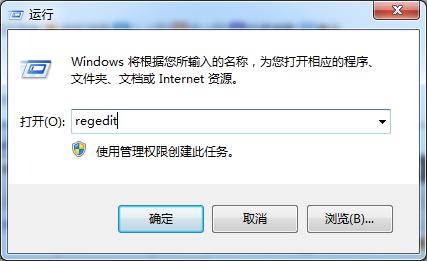
3、然后在注册表编辑器中,从左侧窗格中依次展开下列项:HKEY_CURRENT_USER Control Panel Desktop,接着在右侧窗格空白位置处,新建“DWORD 32位值”,将其编辑为WaitToKillAppTimeout名。
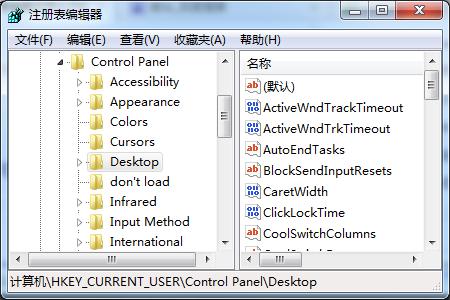
win7 64位程序无响应教程图2
4、最后再双击打开该键值,将数值数据修改为0,点击确定按钮进行保存设置。
以上就是关于win7 64位程序无响应的解决方法,关于上面的win7 64位程序无响应描述的方法大家是不是非常简单呢?有需要的朋友要赶紧学起来吧。如果想了解更多的咨询敬请关注我们的官网哦。